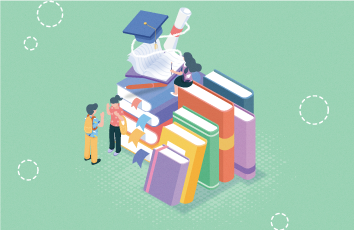(本博客GitHub分支下所有相关资料的统一下载链接:/s/1bo5RrtX)
(PS:任何问题欢迎在下方评论区留言,12小时内回复~)
1、下载获得Git安装执行文件(此处仅讲述Windows环境下Git软件的安装)
大家可以百度直接搜索“Git for Windows”,如下图所示:
点击上图中的第二个链接,便可进入“Git for Windows”的下载页。当然,直接在浏览器上输入:https://git-for-windows.github.io/,也可以进入“Git for Windows”的下载页。如下图所示:
大家可以直接点击上图中的“Download”,即可开始下载。
如果提示下载的“Git-xxx....exe”版本与你想要的不符,大家可以点击上图中左上方的“VERSION x.x...”,在弹出的网页下方可以看到如下图所示的界面:
大家可以选择你需要的Windows环境下的Git软件版本,从而下载安装。
当然,如果下载速度很慢的话,大家也可以去本文文首或者文末的百度网盘链接中下载~
PS:截止至本文发布时,最新版本的Git软件为“Git-2.14.2.2-64-bit.exe”,所以网盘中分享的也是这个版本。
下载成功后的Git安装文件如下图所示:
2、开始安装Git软件
双击运行上图所示的安装文件,弹出窗口如下图所示:
点击“Next”进入下一步,如下图所示:
可见Git软件默认的安装路径为“C:\Program Files\Git”,大家可以选择使用默认安装路径,或通过点击“Browse”来更改安装路径。
接下来的安装步骤很简单,如果没有特殊需求的话,按照提示一路默认操作即可。直至弹出如下图所示的对话框:
点击Finish,即可完成Git软件的安装。
下接《GitHub 版本控制 项目托管 03 建立本地与远程的SSH连接》。
OK,bingo!
(PS:任何问题欢迎在下方评论区留言,12小时内回复~)
(本博客GitHub分支下所有相关资料的统一下载链接:/s/1bo5RrtX)